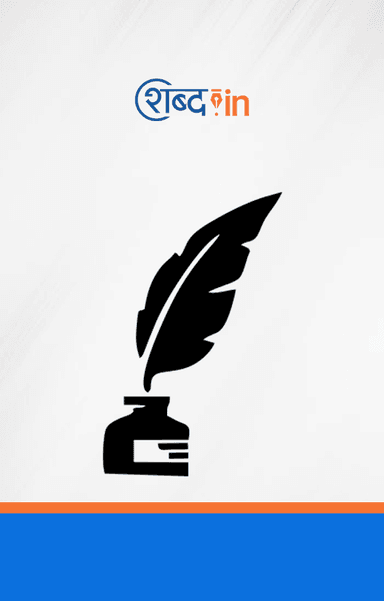पीडीएफ फ़ाइल के लेखक कभी-कभी दस्तावेज़ को सुरक्षित करने के लिए कुछ प्रतिबंध जोड़ सकते हैं। उदाहरण के लिए, पीडीएफ फाइलों को पासवर्ड से संरक्षित किया जा सकता है और प्राप्तकर्ताओं को फ़ाइल खोलने से पहले उसी पासवर्ड को दर्ज करना होगा। अन्य मामलों में, पीडीएफ निर्माता प्रिंट प्रतिबंध जोड़ सकता है जो दस्तावेज़ को प्रिंट करने से अन्य उपयोगकर्ताओं को अस्वीकार करता है।
यहां एक नमूना पीडीएफ फाइल है जो कोई भी डाउनलोड और देख सकता है लेकिन इसे मुद्रित होने से सुरक्षित किया गया है। यदि आप एडोब एक्रोबैट रीडर या किसी अन्य पीडीएफ व्यूइंग एप्लिकेशन के अंदर फ़ाइल खोलते हैं, तो ऊपर दिए गए स्क्रीनशॉट में प्रिंट विकल्प को अक्षम कर दिया जाएगा।
एक Google खोज कई सॉफ्टवेयर उपयोगिताओं को प्रकट करेगी, दोनों मुफ्त और भुगतान, जो संरक्षित पीडीएफ फाइलों को अनलॉक करने का वादा करती है। आपको वास्तव में किसी भी सॉफ्टवेयर को स्थापित करने की आवश्यकता नहीं है क्योंकि Google ड्राइव स्वयं पीडीएफ फाइलों से प्रिंटिंग प्रतिबंधों को हटा सकता है।
ऐसे:
Drive.google.com पर जाएं और सुरक्षित पीडीएफ फाइल अपलोड करें। अब अंतर्निहित फ़ाइल व्यूअर के अंदर इसे खोलने के लिए Google ड्राइव के अंदर अपलोड की गई फ़ाइल को डबल-क्लिक करें।
इसके बाद, पूर्वावलोकन विंडो में 'प्रिंट' आइकन पर क्लिक करें और सिस्टम प्रिंट संवाद पॉप-अप होगा। अब आप पासवर्ड टाइप करने के बिना अपने किसी भी प्रिंटर को सुरक्षित पीडीएफ भेज सकते हैं।
हमारे पिछले उदाहरण में, हम Google ड्राइव के माध्यम से एक सुरक्षित पीडीएफ फ़ाइल को सफलतापूर्वक प्रिंट करने में सक्षम थे लेकिन हमारी मूल फ़ाइल में अभी भी प्रिंटिंग पर समान प्रतिबंध हैं।
यदि आप पीडीएफ फाइल को स्थायी रूप से अनलॉक करना चाहते हैं और सभी प्रिंटिंग संबंधी प्रतिबंधों को हटा देना चाहते हैं, तो इन चरणों का पालन करें:
डाउनलोड की गई फ़ाइल अनलॉक है और सभी प्रिंट प्रतिबंध हटा दिए गए हैं। चरण-दर-चरण मार्गदर्शिका के लिए वीडियो ट्यूटोरियल देखें।
आप किसी भी फाइल से पीडीएफ पासवर्ड को हटाने के लिए एक समान तकनीक का उपयोग कर सकते हैं।